萬盛學電腦網 >> Excel教程 >> excel綜合 >> Excel錄入時開啟單元格自動下拉菜單
Excel錄入時開啟單元格自動下拉菜單
當我們在Excel表格中需要輸入大量的重復數據時,往往利用數據的有效性來制作一個下拉菜單以提高重復數據的輸入速度。但在實際的操作過程中,必須選中需要輸入重復數據的單元格並單擊該單元格右邊的下拉箭頭,才可以看到自己事先定制的數據有效性的下拉菜單。那麼,能否實現在選中Excel單元格時自動展開數據有效性的下拉菜單以使得重復數據的輸入更快一步呢?答案當然是肯定的。接下來。筆者就給大家介紹一下如何來實現。
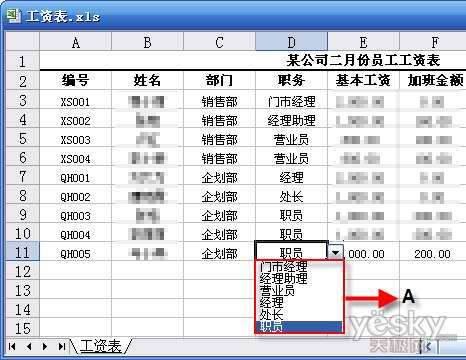
先啟動Excel 2003並打開某個已設置好數據有效性下拉菜單的工作簿(如“工資表.xls”),然後單擊菜單“工具→宏→Visual Basic 編輯器”命令,調出“Visual Basic 編輯器”;接著在“Visual Basic 編輯器”窗口中,雙擊“工程 - VBAProject”面板中的“Sheet1(*)”選項(*為當前需要快速輸入重復數據的工作表),在彈出的代碼窗口中輸入以下代碼:
Option Explicit
Private Sub Worksheet_SelectionChange(ByVal Target As Range)
If Target.Column = 3 Then Application.SendKeys “%{down}”
If Target.Column = 4 Then Application.SendKeys “%{down}”
End Sub
上述代碼輸入完畢後,關閉“Visual Basic 編輯器”窗口,此時我們輸入的代碼就會自動保存。
小提示:代碼的含義是當我們選中第3列、第4列(即C列和D列)的任意一個單元格時,都會自動展開數據有效性的下拉菜單。在實際的操作過程中,大家可靈活地修改這兩個自然數以滿足自己的需要。
完成上述操作後,關閉“工資表.xls”並保存對其所做的修改,然後重新打開它,接著選中C列或D列的任意一個單元格(如圖中的D11單元格),此時就可以看到該列單元格自動展開的數據有效性的下拉菜單了,如圖A處。這樣一來我們輸入那些重復的數據就可以比原來更快一步了。有此需求的朋友不妨一試。



